Les appareils iOS peuvent partager votre position avec vos amis et votre famille de plusieurs manières. Dans la plupart des cas, cela se fait via le partage de position iCloud, qui s’interface avec l’application Find My. Vous pouvez également utiliser des applications tierces comme Google Maps. Voici votre guide ultime pour le partage de position sur iOS, du début à la fin.
Contenu
Activer le partage de position iCloud
Lorsque vous activez le partage de position iCloud, vous pourrez partager votre position sur iCloud Family et Messages. Le partage de position iCloud est plus utile avec les appareils iOS et iPadOS des deux côtés.
Le même commutateur permet également le suivi de l’emplacement pour tous les membres de votre famille iCloud. Les membres de votre famille iCloud seront automatiquement invités à partager votre position dans l’application Find My. Une fois que vous avez configuré le partage familial iCloud, vous pouvez basculer ce commutateur pour partager automatiquement votre position avec tous les membres de la famille iCloud en continu.
1. Ouvrez l’application Paramètres sur un appareil iOS.
2. Appuyez sur votre nom et votre icône en haut de l’application Paramètres.
3. Plus bas sur l’écran, sélectionnez « Find My ».
4. Activez la bascule « Find My » en haut.
5. Sur l’écran qui s’affiche, il existe des options pour vous aider à localiser votre iPhone : Find My iPhone, Find My Network et Send Last Location. Si trouver votre iPhone est important pour vous (et pourquoi ne le serait-il pas ?), activez-les.
6. Retournez à l’écran précédent et activez le bouton « Partager ma position ».
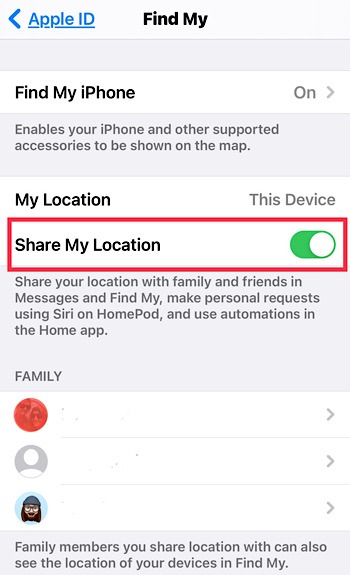
Sous cette bascule, vous verrez les noms des autres membres de votre famille. Les exemples ici ont été modifiés pour des raisons de confidentialité.
Si vous souhaitez désactiver complètement le suivi de localisation iCloud sur votre appareil iOS, tournez le bouton « Partager ma position » sur la position désactivée.
Partager manuellement l’emplacement iCloud avec Find My
Pour partager manuellement votre position avec une autre personne, utilisez l’application Find My. Vous devez avoir activé le partage de position. (Voir ci-dessus pour les instructions.)
Commencez à partager votre position avec Find My
1. Ouvrez l’application Find My sur votre appareil iOS.
2. Dans l’onglet « Personnes », appuyez sur « Partager ma position » en bas de la liste pour ajouter une autre personne. Vous pouvez voir dans l’image ci-dessous que les emplacements pour la famille s’affichent automatiquement.
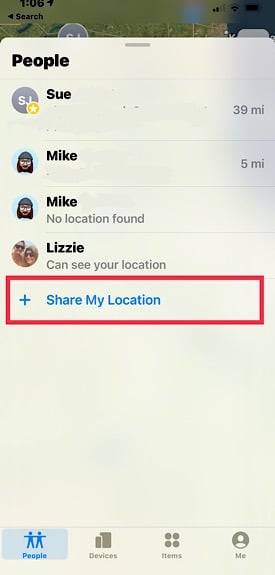
3. Pour partager votre position, la personne doit être l’un de vos contacts. Commencez à taper leur nom et ce champ se remplira. Cliquez ensuite sur Envoyer.
4. Choisissez la limite de temps pour le partage de position : une heure, jusqu’à la fin de la journée ou indéfiniment.
Cela enverra votre position actuelle au contact. Ils continueront à pouvoir voir votre position jusqu’à l’expiration du délai que vous avez choisi. Vous pouvez l’envoyer par e-mail au lieu de via Messages, mais votre contact ne pourra voir votre position que s’il est connecté à iCloud sur un iPhone, iPad ou iPod Touch.
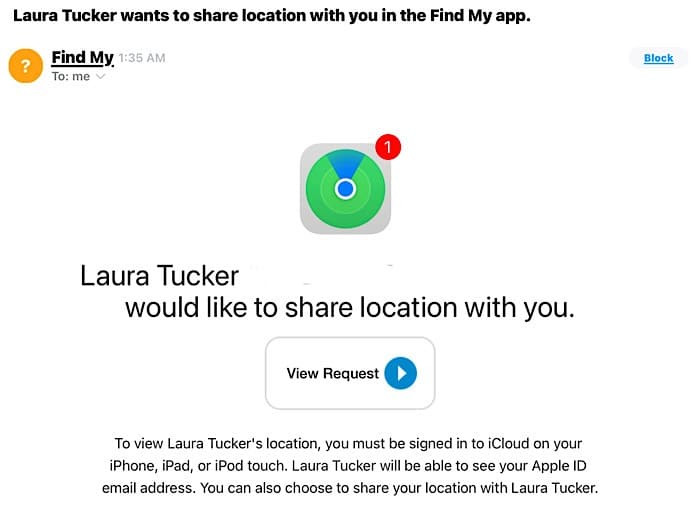
Une fois qu’ils auront vu votre position, il leur demandera de partager leur position avec Find My en retour. Le partage de position restera activé jusqu’à son expiration ou jusqu’à ce que vous le désactiviez.
Arrêtez de partager la position avec Find My
Pour arrêter de partager votre position avant son expiration, supprimez le contact de votre application Find My.
1. Dans l’application Find My, faites glisser le contact vers la droite. Vous verrez une option pour ajouter le contact comme favori et une autre pour le supprimer.
2. Appuyez sur l’icône Corbeille et le contact sera supprimé. Cela arrête le partage de localisation iOS dans les deux sens.
Partage manuel de l’emplacement iCloud avec des messages
Le même emplacement iCloud peut être envoyé via l’application Messages sur iOS. Cela peut être envoyé à n’importe quel appareil.
Commencez à partager l’emplacement iCloud via des messages
1. Ouvrez le contact dans l’application Contacts ou appuyez sur l’icône du contact dans un fil de discussion, puis appuyez sur le bouton « i ».
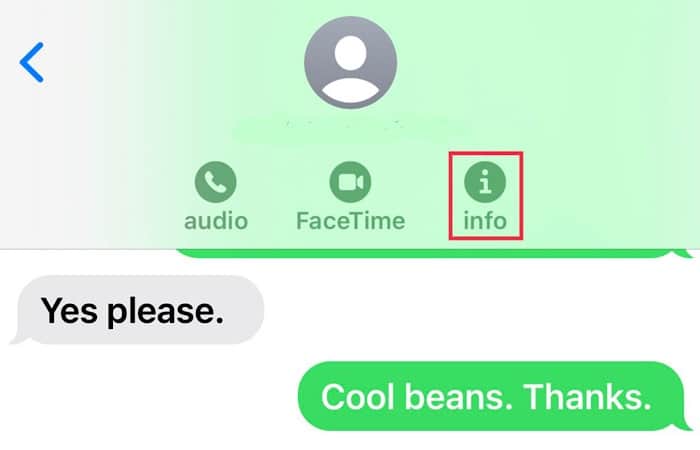
2. Sur l’écran suivant, vous pouvez choisir de « Partager ma position » ou « Envoyer ma position actuelle »
3. Si vous choisissez à nouveau de « Partager ma position », choisissez une limite de temps : une heure, jusqu’à la fin de la journée ou indéfiniment.
Vous verrez un message de confirmation dans le fil de discussion du contact après avoir partagé votre position.
Envoyer manuellement la position actuelle avec la carte sous forme de message
Il s’agit de la méthode la plus fiable pour partager votre emplacement iCloud avec un appareil autre qu’Apple. Pour partager une carte de navigation GPS de votre position actuelle via Messages, suivez ces instructions :
1. Appuyez sur l’icône du contact dans un fil de discussion, puis appuyez sur le bouton « i ». Il ne peut pas être partagé de cette manière via l’application Contacts.
2. Appuyez sur « Envoyer ma position actuelle » pour partager votre position actuelle avec une capture d’écran de la carte et un lien Apple Maps navigable par GPS.
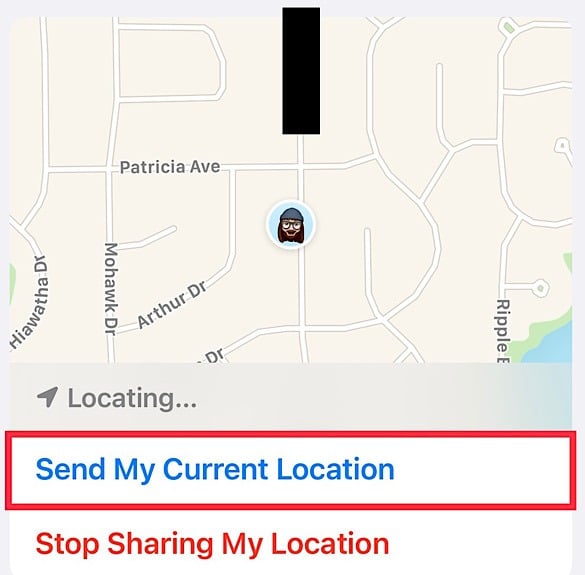
Arrêter de partager l’emplacement avec les messages
1. Ouvrez à nouveau le contact dans l’application Find My et appuyez sur le bouton « i ».
2. Appuyez sur « Arrêter de partager ma position ».
Modification de l’appareil iCloud utilisé pour la localisation
Si vous avez plusieurs appareils sur votre compte iCloud, vous pouvez partager l’emplacement de n’importe lequel de ces appareils. Cela peut être défini à la carte lors du partage de l’emplacement ou globalement dans les paramètres iCloud.
1. Appuyez sur votre nom et votre icône en haut de l’application Paramètres, puis sur l’option Trouver mon.
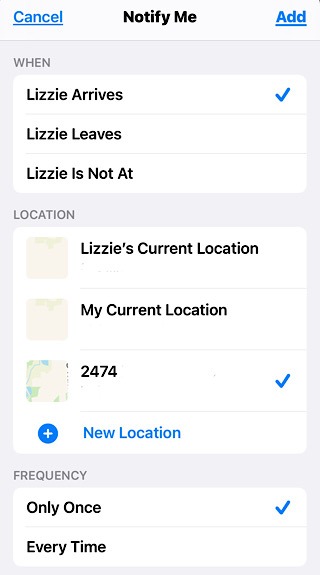
2. Assurez-vous que « Partager ma position » est activé.
3. Regardez les deux lignes au-dessus. Le premier vous montrera quel appareil partage votre position. La deuxième ligne vous donne une option pour « Utiliser ceci [device] comme Ma position. Cliquez dessus et votre emplacement basculera automatiquement sur cet appareil.
Configuration des notifications géo-fendues
Si quelqu’un a partagé sa position avec vous, vous pouvez recevoir des notifications d’alerte en fonction de ses mouvements. Par exemple, vous pouvez recevoir une alerte lorsqu’ils quittent leur emplacement actuel ou arrivent à un emplacement distinct. C’est utile pour confirmer que les gens sont arrivés au travail, à l’école, à la maison, etc.
1. Appuyez sur le contact dans Find My. Il doit s’agir d’un contact qui partage sa position avec vous.
2. Appuyez sur « Ajouter » sous « Notifications ».
3. Choisissez « M’avertir ».
4. Sur l’écran qui s’affiche, choisissez entre votre contact arrivant, partant ou « pas à ».
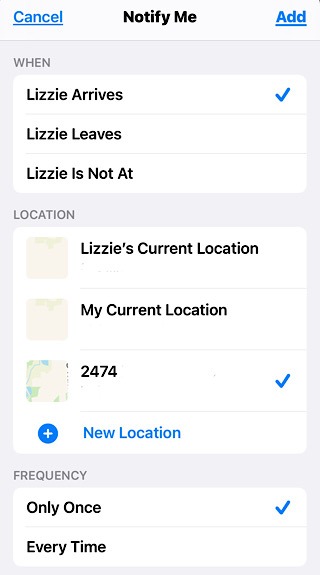
5. Choisissez entre l’emplacement actuel du contact, votre emplacement ou un nouvel emplacement.
6. Choisissez s’il s’agit d’une opération unique ou à chaque fois que le contact atteint ou quitte cet endroit.
7. Appuyez sur « Ajouter » pour confirmer les paramètres de notification.
Vous allez maintenant recevoir les alertes que vous avez demandées. Vous recevrez des notifications sur votre iPhone, iPad, iPad Touch et Apple Watch.
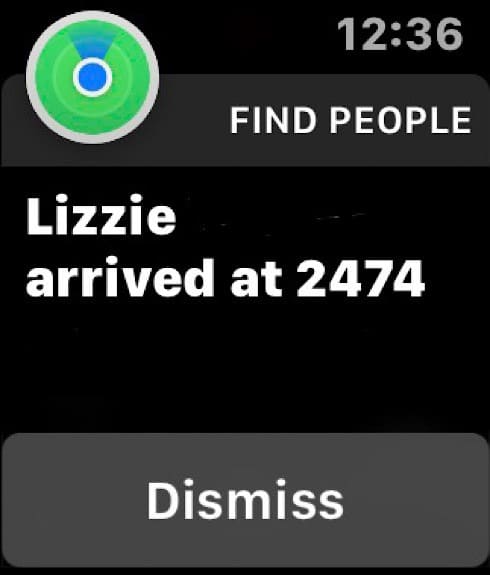

Pour désactiver ces notifications, appuyez sur le contact dans l’application Find My, cliquez sur « Me notifier », faites défiler vers le bas de l’écran et appuyez sur « Supprimer la notification ».
Si vous souhaitez que le contact reçoive une notification en fonction de vos mouvements, sélectionnez le contact dans Find My et appuyez sur « Ajouter ». Choisissez « Notifier [Contact] » et définissez les options appropriées.
Partager l’emplacement avec Google Maps sur iOS
Un moyen fiable et fonctionnel d’utiliser le partage de position entre votre appareil iOS et un Android consiste à utiliser Google Maps.
1. Commencez un fil de discussion avec le contact avec lequel vous souhaitez partager votre position.
2. Appuyez sur l’icône de l’application Google Maps au-dessus du clavier. Vous devrez probablement faire défiler horizontalement pour trouver l’icône Google Maps. Vous verrez votre emplacement actuel prévisualisé sur une vignette Google Maps.
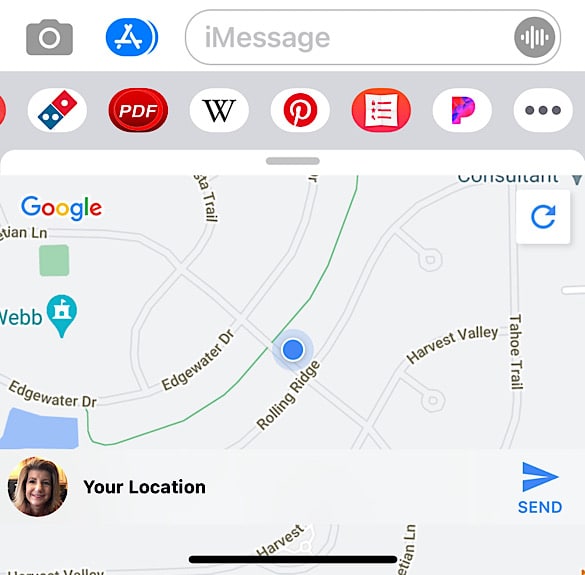
3. Appuyez sur le bouton « Envoyer » en bas à droite pour partager votre position.
Cela partagera un lien Web avec les coordonnées GPS de l’appareil avec lequel vous avez envoyé le message. L’aperçu du lien contiendra une image Street View de votre emplacement. Appuyez sur le lien pour ouvrir Google Maps (ou son interface Web) et afficher les coordonnées GPS de votre épingle de localisation partagée. L’emplacement ne sera pas mis à jour lorsque vous vous déplacerez.
Conclusion
Si vous souhaitez partager votre position avec les membres de votre famille iCloud indéfiniment, activez le partage familial et activez le partage de position iCloud. Si vous souhaitez partager votre position avec d’autres utilisateurs iOS, invitez-les avec Find My Friends ou Messages. Si vous souhaitez partager votre position avec un utilisateur Android, partagez la position avec Google Maps ou poussez votre position manuellement sur les messages en suivant les instructions de la section intitulée « Envoyer manuellement la position actuelle avec la carte sur les messages ».
Si vous souhaitez devenir un utilisateur expérimenté avec iOS, jetez un œil à certains des meilleurs raccourcis Siri.
Cet article est-il utile ? Oui Non




